Content Oriented Web
Make great presentations, longreads, and landing pages, as well as photo stories, blogs, lookbooks, and all other kinds of content oriented projects.
Как настроить цели GTM?






Шумахер Анастасия
Самый быстрый интернет-маркетолог в мире
Самый быстрый интернет-маркетолог в мире
Пошаговая инструкция по настройке целей GTM

Левина Ильяна
Та самая королева конверсии
Та самая королева конверсии
Содержание
1. Регистрация GTM
2. Подключение аккаунтов GA и ЯМ к GTM
2.1 Подключение GA
2.2 Подключение Яндекс.Метрики
3. Установка целей на сайт
Поставить задачу для программиста по отправке событий
Настройка целей GA по пользовательским событиям
Настройка целей ЯМ по пользовательским событиям
Настройка целей по встроенным событиям в GTM
- Цель: клики по ссылкам/кнопкам
- Цель в GA
- Цель ЯМ
4. Проверка целей
2. Подключение аккаунтов GA и ЯМ к GTM
2.1 Подключение GA
2.2 Подключение Яндекс.Метрики
3. Установка целей на сайт
Поставить задачу для программиста по отправке событий
Настройка целей GA по пользовательским событиям
Настройка целей ЯМ по пользовательским событиям
Настройка целей по встроенным событиям в GTM
- Цель: клики по ссылкам/кнопкам
- Цель в GA
- Цель ЯМ
4. Проверка целей
1. Регистрация GTM
1. Зайти в GTM https://tagmanager.google.com/ в аккаунт.
2. Зарегистрировать новый аккаунт проекта (Нажимаем "Создать аккаунт").
2. Зарегистрировать новый аккаунт проекта (Нажимаем "Создать аккаунт").
3. Название аккаунта - url сайта
Страна - Россия
Название контейнера - url сайта
Где будет использоваться контейнер - веб-сайт.
Страна - Россия
Название контейнера - url сайта
Где будет использоваться контейнер - веб-сайт.
4. Нажимаем "Создать", соглашаемся с условиями использования.
5. Копируем код тега (отдельно в раздел <head> и отдельно в раздел <body> - ОБЯЗАТЕЛЬНО!!! Указать об этом в задаче) и ставим задачу на внешних программистов на установку тега на сайт.
5. Копируем код тега (отдельно в раздел <head> и отдельно в раздел <body> - ОБЯЗАТЕЛЬНО!!! Указать об этом в задаче) и ставим задачу на внешних программистов на установку тега на сайт.
5.1. Если вы закрыли окно с кодом тега, то найти его можно будет во вкладке Администрирование - Установить диспетчер тегов google.
ВАЖНО! В инструкции обязательно прописываем, что надо поставить код счетчика gtm, при этом удалить действующие счетчики ЯМ и GA c сайта, потому что будем подключать их через gtm. Пример инструкции ниже.
2. Подключение аккаунтов GA и ЯМ к GTM
2.1. Подключение GA
1. Нажать Теги - Создать тег.

2. Имя - "Код отслеживания Google Analytics".
3. Нажимаем на пустое месте в поле "Конфигурация тега" и выбираем Universal Analytics (самый первый вариант).
3. Нажимаем на пустое месте в поле "Конфигурация тега" и выбираем Universal Analytics (самый первый вариант).
4. Тип отслеживания - просмотр страницы. Далее нажимаем выбрать переменную настроек - Новая переменная.
5. Имя переменной - "Код отслеживания Google Analytics". Добавляем Идентификатор отслеживания GA и нажимаем сохранить.
6. Добавляем триггер: нажимаем в любом пустом месте в контейнере "Триггеры", выбираем "All pages".

7. Нажимаем сохранить, код GA подключен к сайту.
2.2 Подключение Яндекс.Метрики
1. Создаем Новый тег в Google Tag Manager. Нажимаем Теги - Создать тег.
2. Имя - "Код отслеживания Яндекс.Метрика".
3. Нажимаем на пустое месте в поле "Конфигурация тега" и выбираем тип Пользовательский тег HTML.
2. Имя - "Код отслеживания Яндекс.Метрика".
3. Нажимаем на пустое месте в поле "Конфигурация тега" и выбираем тип Пользовательский тег HTML.
4. В контейнер html вставляем код счетчика Яндекс.Метрики (взять его можно из настроек аккаунта Яндекс.Метрики).
5. Добавляем триггер: нажимаем в любом пустом месте в контейнере "Триггеры", выбираем "All pages".

6. Нажимаем сохранить, код Яндекс.Метрики подключен к сайту.
ВАЖНО! (БЕЗ ОТПРАВКИ ИЗМЕНЕНИЙ НИЧЕГО В БОЕВОМ ВИДЕ РАБОТАТЬ НЕ БУДЕТ, ТОЛЬКО У ВАС В РЕЖИМЕ ПРЕДВАРИТЕЛЬНОГО ПРОСМОТРА!)

3. Установка целей на сайт
(после установки кода GTM на сайт)
Для начала посмотрите видео (5 мин), там подробно указаны многие моменты:
1. В GTM есть встроенный тег "Отправка формы", но он срабатывает не всегда, например, не срабатывает при отправке ajax форм. Поэтому надо сначала проверить формы на сайте. 1. Добавляем триггер "Отправка формы". Нажимаем Триггер - Создать. Название триггера - "Отправка формы".
2. Нажимаем на любое пустое место в поле "Настройка триггера".

3. Выбираем пункт "Отправка формы" (Взаимодействие пользователей).
Условия активации - ВСЕ формы и нажимаем "Сохранить".
ВНИМАНИЕ! НЕ РАБОТАЕТ, ЕСЛИ ВКЛЮЧЕН БЛОКИРОВЩИК РЕКЛАМЫ
4. Включаем режим предварительный просмотр (правый верхний угол) и в этом же браузере обновляем страницу, где открыт наш сайт (например, https://www.gerius-med.ru/ ), обновляем страницу (ctrl +f5).

Должно получиться примерно это:
Отправляем любую форму на сайте. (Сначала проверяем, не отправляется ли пустая, чтобы убедиться, что триггер не срабатывает при неудачной отправке формы). Если при отправке формы не меняются события (как на фото ниже), то триггер не срабатывает и переходим к пункту "Поставить задачу для программиста по отправке событий".
Если в событиях показывается gtm.FormSubmit, то все ок, gtm может считывать сам такие события и переходим к пункту Настройка целей по встроенным событиям в GTM.
Поставить задачу для программиста по отправке событий
1. Чтобы gtag мог отслеживать событие "Отправка формы", надо прописать его отправку в коде. Для этого составляем ТЗ по событиям (пример ТЗ).
Чтобы составить ТЗ по событиям, берем обычное ТЗ на установку целей (пример), делаем копию, оставляем название формы, скрин, страницу и идентификатор яндекс 1.
В поле событие прописываем строчку вида dataLayer.push({'event': 'formsend'}); Где formsend заменяем на идентификатор яндекс 1.
2. Ставим задачу на программистов. В задаче пишем:
На сайте УРЛ САЙТА некорректно отправляются события в системы аналитики.
Прошу настроить корректную отправку событий согласно ТЗ по ссылке: прикладываем ТЗ (проверить, что открыт доступ к документу!).
ТЗ состоит из названий и скринов форм, на УСПЕШНУЮ отправку которых надо настроить события (они указаны в столбце "События").
Успешная отправка формы - все обязательные поля заполнены, присутствует валидация на телефон и e-mail.
3. Проверяем, что события настроили.
3.1 Открываем ТЗ, которое отправляли программистам и переходим в GTAG.
3.2 Включаем режим предварительного просмотра и переходим на сайт.
Чтобы составить ТЗ по событиям, берем обычное ТЗ на установку целей (пример), делаем копию, оставляем название формы, скрин, страницу и идентификатор яндекс 1.
В поле событие прописываем строчку вида dataLayer.push({'event': 'formsend'}); Где formsend заменяем на идентификатор яндекс 1.
2. Ставим задачу на программистов. В задаче пишем:
На сайте УРЛ САЙТА некорректно отправляются события в системы аналитики.
Прошу настроить корректную отправку событий согласно ТЗ по ссылке: прикладываем ТЗ (проверить, что открыт доступ к документу!).
ТЗ состоит из названий и скринов форм, на УСПЕШНУЮ отправку которых надо настроить события (они указаны в столбце "События").
Успешная отправка формы - все обязательные поля заполнены, присутствует валидация на телефон и e-mail.
3. Проверяем, что события настроили.
3.1 Открываем ТЗ, которое отправляли программистам и переходим в GTAG.
3.2 Включаем режим предварительного просмотра и переходим на сайт.


3.3. Заполняем по порядку каждую форму, которая была указана в ТЗ и проверяем, чтобы сработали все события, которые мы указали в ТЗ соответственно.
ВАЖНО! Сначала проверяем, что событие не отправляется при незаполненной или некорректно заполненной форме
3.4. После того как проверили, что события отправляются, закрываем задачу на программиста и приступаем к настройке целей.
Настройка целей GA по пользовательским событиям
1. Открываем ТЗ на настройку целей.
2. Создаем новый тег. Переходим в теги - "Создать".
2. Создаем новый тег. Переходим в теги - "Создать".
3. Название тега вида: Цель GA - отправка формы Заказать обратный звонок.
4. Нажимаем на любое пустое место в контейнере "Конфигурация тега" и выбираем Universal Analytics.
4. Нажимаем на любое пустое место в контейнере "Конфигурация тега" и выбираем Universal Analytics.
5. Тип отслеживания - Событие.
Категория, действие, ярлык заполняем по ТЗ на цели.
Не взаимодействие - false (по умолчанию).
Настройки GA - выбираем нашу переменную (Код отслеживания GA).
Категория, действие, ярлык заполняем по ТЗ на цели.
Не взаимодействие - false (по умолчанию).
Настройки GA - выбираем нашу переменную (Код отслеживания GA).
6. Создаем триггер на событие. Нажимаем в любом месте поля "Триггеры" и нажимаем на плюсик.
- Нажимаем в любое пустое место в поле "Настройка триггера" и выбираем "Пользовательское событие" (раздел "Другое").
- В поле "Имя событие" прописываем идентификатор яндекс 1 из ТЗ на настройку целей.
Или фактически то, что ранее прописывали в dataLayer.push({'event': 'formsend'}); (Где formsend заменяли на идентификатор яндекс 1).
Или фактически то, что ранее прописывали в dataLayer.push({'event': 'formsend'}); (Где formsend заменяли на идентификатор яндекс 1).
- Называем триггер как в поле "Объект". Например, Отправка формы Задать вопрос ( В Gtag нельзя использовать "").
- Сохраняем.
7. Должно получиться следующее:
7. Должно получиться следующее:
- Сохраняем. - цель в GA создана.
Настройка целей ЯМ по пользовательским событиям
1. Создаем новый тег. Переходим в теги - "Создать".
2. Название тега вида: Цель ЯМ - отправка формы Заказать обратный звонок.
3. Нажимаем на любое пустое место в контейнере "Конфигурация тега" и выбираем Пользовательский HTML (раздел специальные).
3. Нажимаем на любое пустое место в контейнере "Конфигурация тега" и выбираем Пользовательский HTML (раздел специальные).
3.1. Прописываем туда код вида: <script>
yaCounter52435345.reachGoal('Form_Submit_Callback_header');
yaCounter52435345.reachGoal('Macroconversion');
</script>
Где 52435345 - номер вашего счетчика (посмотреть его в настройках яндекс.метрики)Form_Submit_Callback_header - идентификатор Яндекс 1 по составленному ТЗ строку с Macroconversion отправляем, если она необходима.
yaCounter52435345.reachGoal('Form_Submit_Callback_header');
yaCounter52435345.reachGoal('Macroconversion');
</script>
Где 52435345 - номер вашего счетчика (посмотреть его в настройках яндекс.метрики)Form_Submit_Callback_header - идентификатор Яндекс 1 по составленному ТЗ строку с Macroconversion отправляем, если она необходима.
Мы использовали устаревший код.
Т.е. сейчас так:
yaCounter21195934.reachGoal('Form_Submit_Finish_order');
yaCounter21195934.reachGoal('Macroconversion');
А должно быть так:
ym(21195934, 'reachGoal', 'Form_Submit_Finish_order');
ym(21195934, 'reachGoal', 'Macroconversion');
Т.е. сейчас так:
yaCounter21195934.reachGoal('Form_Submit_Finish_order');
yaCounter21195934.reachGoal('Macroconversion');
А должно быть так:
ym(21195934, 'reachGoal', 'Form_Submit_Finish_order');
ym(21195934, 'reachGoal', 'Macroconversion');
3.2 Нажимаем сохранить.
4. Выбираем ранее созданный триггер для цели в GA. Нажимаем на любое пустое место в поле "Триггеры" и выбираем ранее созданный триггер.
4. Выбираем ранее созданный триггер для цели в GA. Нажимаем на любое пустое место в поле "Триггеры" и выбираем ранее созданный триггер.
4.1 Нажимаем сохранить. Цель для ЯМ создана.
Настройка целей по встроенным событиям в GTM
Цель: клики по ссылкам/кнопкам
Разберем на примере цели - клик по номеру телефона.
1. Для начала настроим триггер на событие: клик. Заходим в триггеры - Создать триггер.
2. Название - Клик по элементам.
3. Нажимаем в любое пустое место в поле "Настройка триггера" и выбираем "Все элементы" в разделе Клик.
1. Для начала настроим триггер на событие: клик. Заходим в триггеры - Создать триггер.
2. Название - Клик по элементам.
3. Нажимаем в любое пустое место в поле "Настройка триггера" и выбираем "Все элементы" в разделе Клик.
4. Остальные поля оставляем по умолчанию и нажимаем "Сохранить".
5. Переходим в режим предварительного просмотра и загружаем страницу сайта. Должно быть примерно как на скрине. Слева в панеле GTM указаны события (window Loaded …). Нажимаем на нужный нам элемент (в данном случае - телефон).
5. Переходим в режим предварительного просмотра и загружаем страницу сайта. Должно быть примерно как на скрине. Слева в панеле GTM указаны события (window Loaded …). Нажимаем на нужный нам элемент (в данном случае - телефон).
5.1 В панели Tag Manager видим следующие изменения: появилось событие gtm.Click.

Нажимаем на это событие, переходим на вкладку "Variables" и видим данные, по которым мы сможем идентифицировать именно клик по нужному телефону: Click Classes, Click Element, Click ID.
В данном случае, заполнено только поле Click Element, значит по нему будем идентифицировать.
6. Переходим обратно в GTM. Создаем новый триггер. Название - Клик по телефону в хедере.
7. Выбираем в настройках тип триггера Клик - Все элементы и здесь уже в условиях активации указываем не "Все элементы", а "Некоторые клики".
7.1 В первом поле выбираем переменную, по которой мы будем идентифицировать (сейчас нужен Click Element). Если такая переменная не добавлена, то выбираем "Выбрать встроенную переменную".
В данном случае, заполнено только поле Click Element, значит по нему будем идентифицировать.
6. Переходим обратно в GTM. Создаем новый триггер. Название - Клик по телефону в хедере.
7. Выбираем в настройках тип триггера Клик - Все элементы и здесь уже в условиях активации указываем не "Все элементы", а "Некоторые клики".
7.1 В первом поле выбираем переменную, по которой мы будем идентифицировать (сейчас нужен Click Element). Если такая переменная не добавлена, то выбираем "Выбрать встроенную переменную".
И нажимаем на Click Element (Если нужна будет другая переменная, то таким же образом добавляем любую другую переменную).
7.2 Устанавливаем Click Element - равно - tel:+74951085305 (tel:+74951085305 - Копируем значение с сайта с предварительного просмотра (п. 5.1).
7.3 Нажимаем "Сохранить".
8. Создаем теги для отправки данного события как цели в ЯМ и GA.
7.3 Нажимаем "Сохранить".
8. Создаем теги для отправки данного события как цели в ЯМ и GA.
Цель в GA
1. Открываем ТЗ на настройку целей.
2. Создаем новый тег. Переходим в теги - "Создать".
2. Создаем новый тег. Переходим в теги - "Создать".
3. Название тега вида: Цель GA - Клик по телефону в хедере.
4. Нажимаем на любое пустое место в контейнере "Конфигурация тега" и выбираем Universal Analytics.
4. Нажимаем на любое пустое место в контейнере "Конфигурация тега" и выбираем Universal Analytics.
5. Тип отслеживания - Событие.
Категория, действие, ярлык заполняем по ТЗ на цели.
Не взаимодействие - false (по умолчанию).
Настройки GA - выбираем нашу переменную (Код отслеживания GA).
Категория, действие, ярлык заполняем по ТЗ на цели.
Не взаимодействие - false (по умолчанию).
Настройки GA - выбираем нашу переменную (Код отслеживания GA).
6. Триггер выбираем ранее созданный "Клик по телефону в хедере".
7. Нажимаем "Сохранить". Цель в GA создана.
Цель ЯМ
1. Создаем новый тег. Переходим в теги - "Создать".
2. Название тега вида: Цель ЯМ - Клик по телефону в хедере.
3. Нажимаем на любое пустое место в контейнере "Конфигурация тега" и выбираем Пользовательский HTML (раздел специальные).
3. Нажимаем на любое пустое место в контейнере "Конфигурация тега" и выбираем Пользовательский HTML (раздел специальные).
3.1 Прописываем туда код вида:
<script>
yaCounter50801425.reachGoal('String_Click_Phone_heder');
yaCounter50801425.reachGoal('Macroconversion');
</script>
Где 50801425 - номер вашего счетчика (посмотреть его в настройках яндекс.метрики)String_Click_Phone_heder - идентификатор Яндекс 1 по составленному ТЗ строку с Macroconversion отправляем, если она необходима.
3.2. Нажимаем сохранить.
4. Выбираем ранее созданный триггер "Клик по телефону в хедере".
5. Нажимаем "Сохранить". Цель в ЯМ создана.
<script>
yaCounter50801425.reachGoal('String_Click_Phone_heder');
yaCounter50801425.reachGoal('Macroconversion');
</script>
Где 50801425 - номер вашего счетчика (посмотреть его в настройках яндекс.метрики)String_Click_Phone_heder - идентификатор Яндекс 1 по составленному ТЗ строку с Macroconversion отправляем, если она необходима.
3.2. Нажимаем сохранить.
4. Выбираем ранее созданный триггер "Клик по телефону в хедере".
5. Нажимаем "Сохранить". Цель в ЯМ создана.
Проверка целей осуществляется таким же образом, как мы проверяли ранее (инструкция).
Как вариант: открыть режим предварительного просмотра и проверить цели. И только потом отправить изменения на сайт (БЕЗ ОТПРАВКИ ИЗМЕНЕНИЙ НИЧЕГО В БОЕВОМ ВИДЕ РАБОТАТЬ НЕ БУДЕТ, ТОЛЬКО У ВАС В РЕЖИМЕ ПРЕДВАРИТЕЛЬНОГО ПРОСМОТРА).
Как вариант: открыть режим предварительного просмотра и проверить цели. И только потом отправить изменения на сайт (БЕЗ ОТПРАВКИ ИЗМЕНЕНИЙ НИЧЕГО В БОЕВОМ ВИДЕ РАБОТАТЬ НЕ БУДЕТ, ТОЛЬКО У ВАС В РЕЖИМЕ ПРЕДВАРИТЕЛЬНОГО ПРОСМОТРА).

Заходим в переменные, нажимаем "Настроить" и выбираем все переменные в классах "Клики" и "Формы".
Видео по установке целей на отправку форм:
Читайте ещё на тему
"Как настроить аналитику"
"Как настроить аналитику"








